首页 > 电脑教程
老司机帮您win7系统安装GPT分区失败的设置技巧
2021-11-09 13:55:27 电脑教程今天教大家一招关于win7系统安装GPT分区失败的解决方法,近日一些用户反映win7系统安装GPT分区失败这样一个现象,当我们遇到win7系统安装GPT分区失败这种情况该怎么办呢?我们可以 1、重启电脑后按F2打开BIOS设置(各品牌电脑可能会有所不同,可上网查询),在BIOS设置中找到Secure Boot回车,将其设置为Disabled(关闭); 2、之后查看BIOS设置中有没有Launch CSM选项,这是UEFI的一种兼容模式,因为UEFI并不完全兼容win7系统,因此必须要将这项设置为Enabled (开启)才能够正常安装win7,之后保存设置并重启开始自动安装;下面跟随小编脚步看看win7系统安装GPT分区失败详细的解决方法:
1、重启电脑后按F2打开BIOS设置(各品牌电脑可能会有所不同,可上网查询),在BIOS设置中找到Secure Boot回车,将其设置为Disabled(关闭);
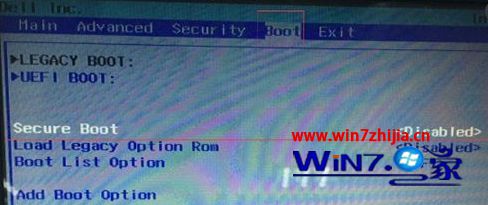
2、之后查看BIOS设置中有没有Launch CSM选项,这是UEFI的一种兼容模式,因为UEFI并不完全兼容win7系统,因此必须要将这项设置为Enabled (开启)才能够正常安装win7,之后保存设置并重启开始自动安装;

3、如果之后还是无法安装win7并出现如下提示,则是因为之前引导文件未正常改写;

4、这种情况需要使用U盘启动盘进行修复,使用最新版的老毛桃制作U盘启动盘后,开机按F8或F12调出启动选项,选择U盘启动,在U盘的PE系统中使用UEFI的引导修复工具修复引导文件后重启电脑即可正常安装win7。

关于Win7纯净版系统安装GPT分区失败如何解决就给大家介绍到这边了,有遇到相同情况的用户们可以采取上面的方法步骤来解决吧,
上面就是关于win7系统安装GPT分区失败的解决方法有碰到这样问题的用户们不妨可以按照上面的方法步骤来进行解决吧,欢迎给小编留言哦!
相关教程推荐
- 2021-10-31 win7分区表类型,win7系统分区表类型
- 2021-10-12 激活工具永久激活win7,win7激活密钥永久激活工具
- 2021-09-02 联想怎么重装系统win7,联想怎么重装系统win7系统
- 2021-07-29 win7怎么看隐藏文件,win7系统怎么查看隐藏文件
- 2021-08-26 分区魔术师 win7,分区魔术师怎么扩大c盘
- 2021-09-25 win7激活教程,win7激活教程视频
- 2021-11-06 win7视觉效果,win7视觉效果怎么设置最好
- 2021-10-27 mac重装win7,mac重装win7系统无法开机
- 2021-09-30 win7临时文件,win7临时文件登录
- 2021-09-18 win7原版系统安装,win7原版系统安装驱动程序